Cập nhật tính năng uPresenter mới: Hỗ trợ Biểu đồ và Xem trước trên Canvas
uPresenter hiện hỗ trợ Biểu đồ, giúp bạn trực quan hóa dữ liệu một cách liền mạch. Ngoài ra, bạn có thể xem trước hoạt ảnh và hiệu ứng chuyển đổi trực tiếp trên Canvas giúp việc tạo nội dung trở nên trực quan và hiệu quả hơn.
Hỗ trợ biểu đồ
Biểu đồ đã được hỗ trợ trong trình chỉnh sửa của uPresenter giúp bạn trực quan hóa dữ liệu trong bài giảng của mình.
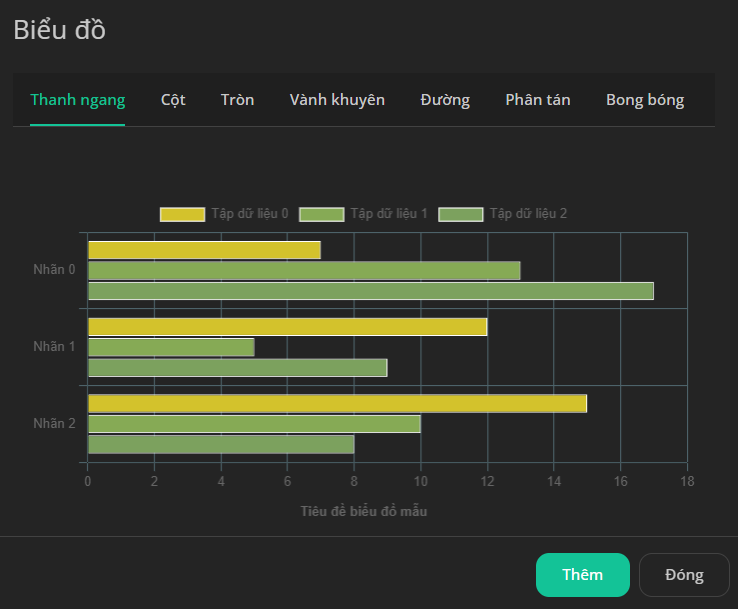
- Để thêm biểu đồ, bạn mở thư viện Thành phần ở thanh phía bên trái, sau đó bạn sẽ thấy nút Biểu đồ ở mục Hỗn hợp phía dưới.
- Chọn một loại biểu đồ trong cửa sổ Biểu đồ vừa hiện ra, sau đó nhấp nút Thêm.
- Thay đổi dữ liệu trong bảng Chỉnh sửa dữ liệu biểu đồ.
- Tùy ý điều chỉnh các thuộc tính của biểu đồ như tiêu đề, chú giải, nhãn trục, nhãn dữ liệu trong khung thuộc tính bên phải.
Đọc thêm chi tiết trong bài Thêm và tùy chỉnh biểu đồ trong uPresenter.
Xem trước hiệu ứng trên Canvas
uPresenter giúp bạn dễ dàng xem trước các hiệu ứng hoạt ảnh và chuyển cảnh trước khi áp dụng. Khi chọn một hiệu ứng, chỉ cần di chuột qua từng hiệu ứng, bản xem trước tại thời gian thực sẽ hiển thị trực tiếp trên Canvas.
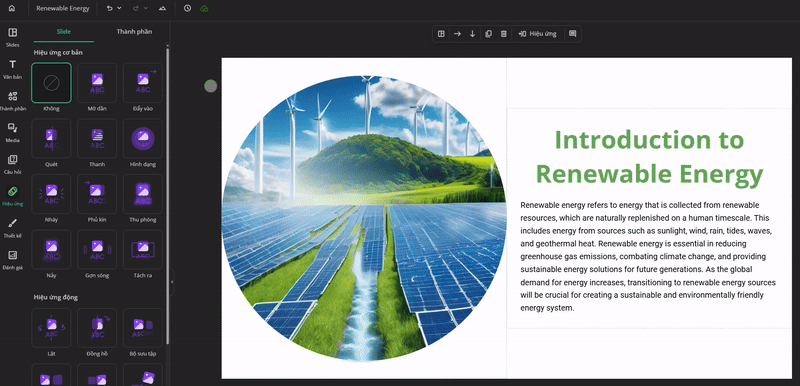
Điều này giúp bạn nhanh chóng so sánh các hiệu ứng và chọn hiệu ứng phù hợp nhất với bài giảng của mình. Với tính năng này, bạn có thể tạo hiệu ứng chuyển đổi mượt mà và hấp dẫn hơn.
Hãy thường xuyên ghé thăm trang web chính thức của chúng tôi để hiểu rõ hơn về sản phẩm, kiểm tra trang Changelog để cập nhật các thay đổi mới nhất và khám phá Blog để biết thêm nhiều tin tức thú vị cũng như các bài viết sâu sắc về AI và giáo dục.
Hẹn gặp lại các bạn trong các bản cập nhật tiếp theo!

